steam平台怎么改密码 Steam账号密码如何修改
日期: 来源:小麦安卓网
steam平台怎么改密码,在当今的数字化时代,个人账号的安全性显得尤为重要,而对于广受欢迎的游戏平台Steam来说,保护账号的安全更是至关重要。在使用Steam平台时,有时我们需要修改账号密码来提高安全性。如何修改Steam账号密码呢?在本文中我们将一起探讨这个问题,并提供一些简单易行的步骤,以确保您的Steam账号得到更好的保护。让我们一起来了解如何修改Steam账号密码吧!
Steam账号密码如何修改
方法如下:
1.请双击打开“Steam平台客户端”。

2.来到steam登录界面,如果没有账号的话。可以注册,在这里以已经有steam账户为主,输入你的个人账户与密码,点击“登录”。
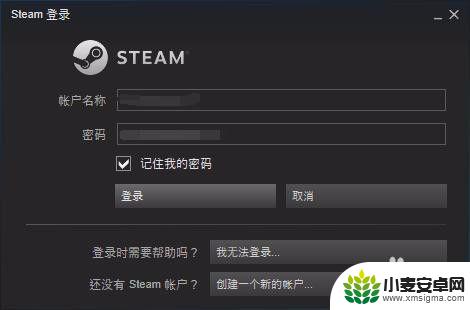
3.进入steam个人主界面。
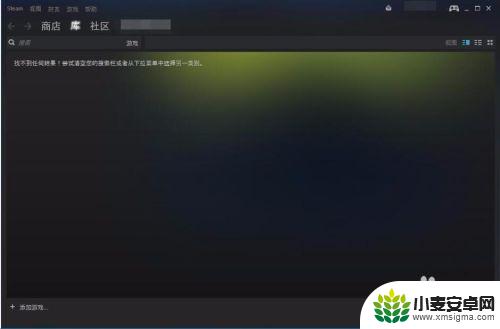
4.点击界面的左上角“steam”,也就下图中被红圈圈上的图标。
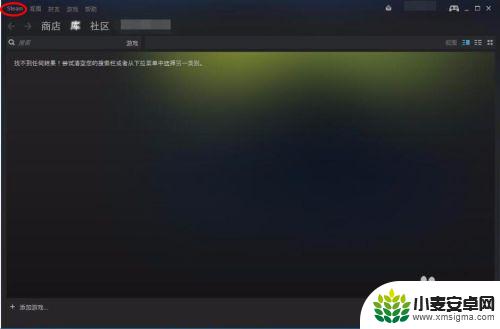
5.就会出现如下图的下拉菜单,点击“设置”。
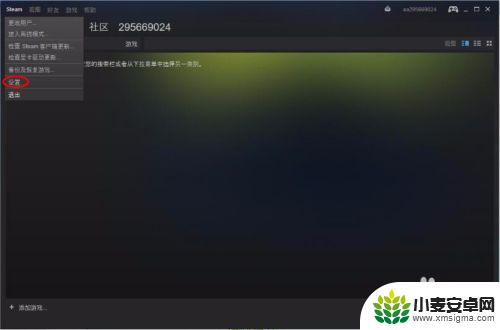
6.出现你的个人账户设置界面,点击“更改密码”。
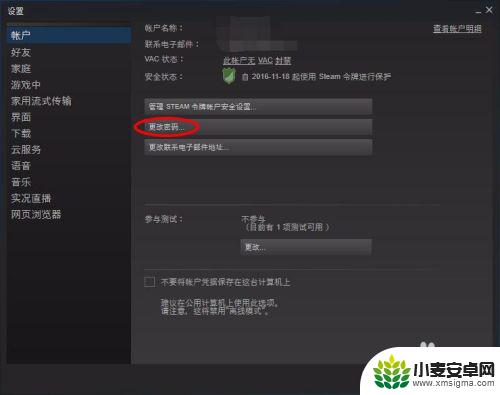
7.出现"steam更改密码向导",并让你输入当前的密码,并点击“下一步”
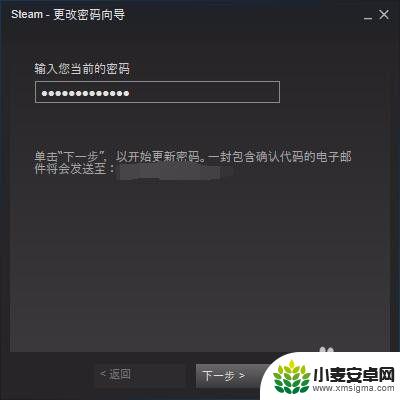
8.steam就会默认的往你注册时所使用的邮箱发送一个邮件,里面包含有"确认代码",把它复制并粘贴到"steam更改密码向导"的第一个框中。
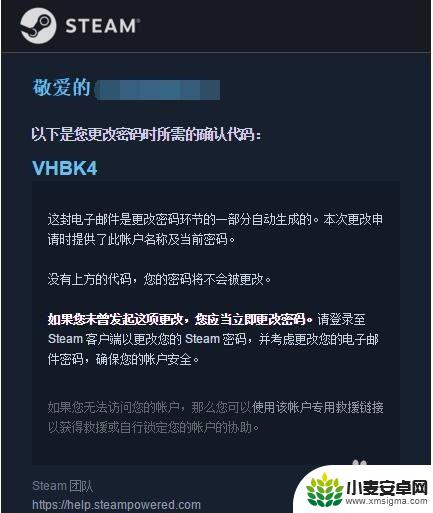
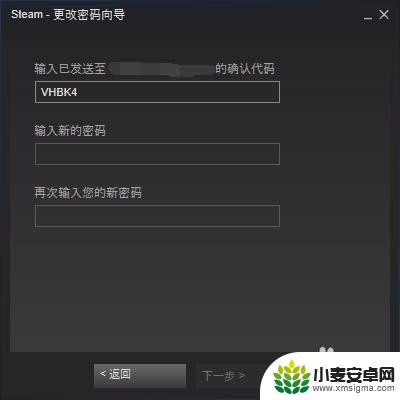
9.在"steam更改密码向导"第二与第三个分别输入你的新密码,并点击“下一步”。
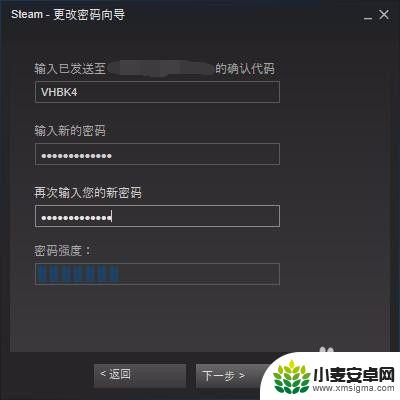
10.出现如图的界面就代表你的密码已经成功修改了,以后再登录steam账户时就可以使用新密码登录了。点击“完成”就代表整个"steam更改密码向导"结束。
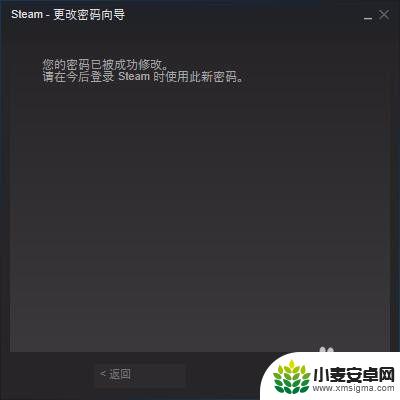
以上就是如何在steam平台更改密码的详细介绍。如果这篇文章可以帮到更多的朋友,那将会是我们持续为大家带来精彩游戏内容更新的动力!












